Функција "Чишћење слободног простора" у ЦЦлеанер-у
Виндовс - најпопуларнији оперативни систем на свету, негативна карактеристика која је у времену, чак и најмоћнији рачунари губе продуктивност. Програм ЦЦлеанер је опремљен импресивним скупом алата који имају за циљ враћање вашег рачунара на ранију радну брзину.
Програм ЦЦлеанер поседује велики број алата за чишћење рачунара како би побољшао перформансе система. Али одредиште свих алата програма не постаје јасно, па ћемо у наставку говорити детаљније о функцији "Чишћење слободног простора".
Садржај
Шта ради функција "Обриши простор"?
Многи корисници мисле да је функција у ЦЦлеанер-у "Чишћење слободног простора" функција чишћења рачунара од смећа и привремених датотека, и биће погрешно: ова функција има за циљ чишћење најслабијег простора у којем су информације биле једном написане.
Овај поступак има две сврхе: да спречите могућност опоравка информација, као и да побољшате перформансе система (иако нећете приметити значајно повећање када користите ову функцију).
Ако ову функцију изаберете у поставкама ЦЦлеанер, систем ће вас упозорити да, прво, поступак траје прилично дуго (можда ће потрајати неколико сати), а друго, мора се извршити само у екстремним случајевима, на примјер, ако вам заиста треба спречити могућност опоравка информација.
Како да покренем функцију "Цлеар Спаце"?
1. Покрените програм ЦЦлеанер и идите на картицу "Чишћење" .
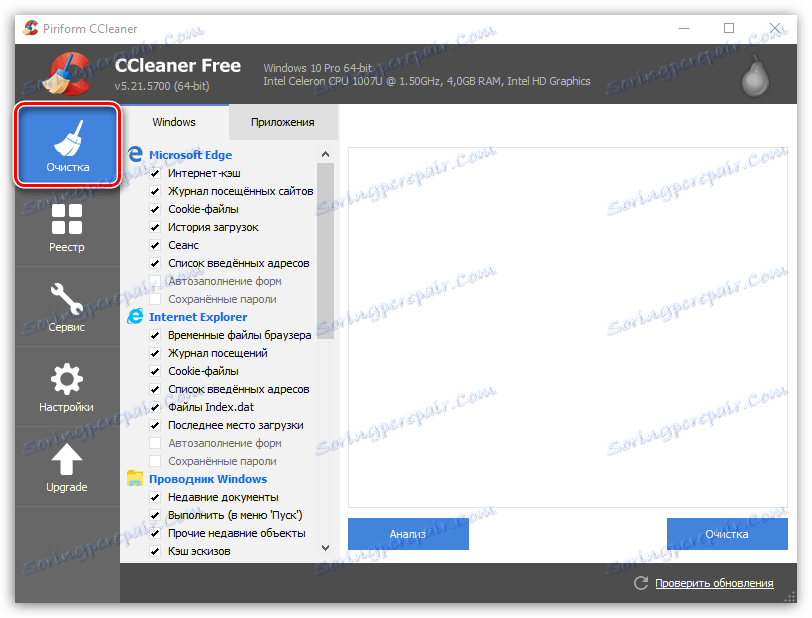
2. У левом делу прозора који се отвара, идите на сам крај листе иу другом блоку пронађите ставку "Обриши слободни простор" . Ставите знак у близини ове ставке.
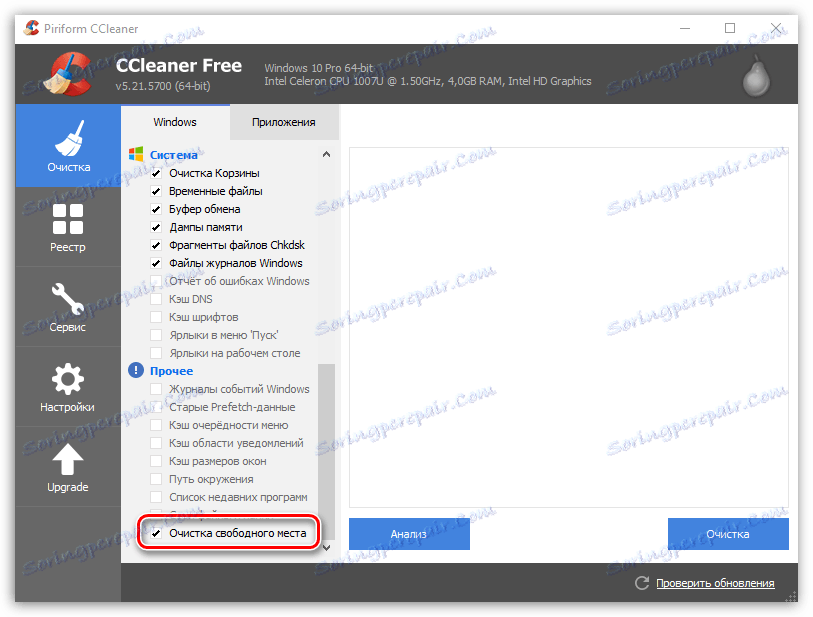
3. На екрану ће се приказати упозорење које вас обавештава да процедура може трајати дуго.

4. Поставите преостале ставке у левом делу прозора по својој жељи, а затим кликните на дугме "Чисто" у доњем десном углу.
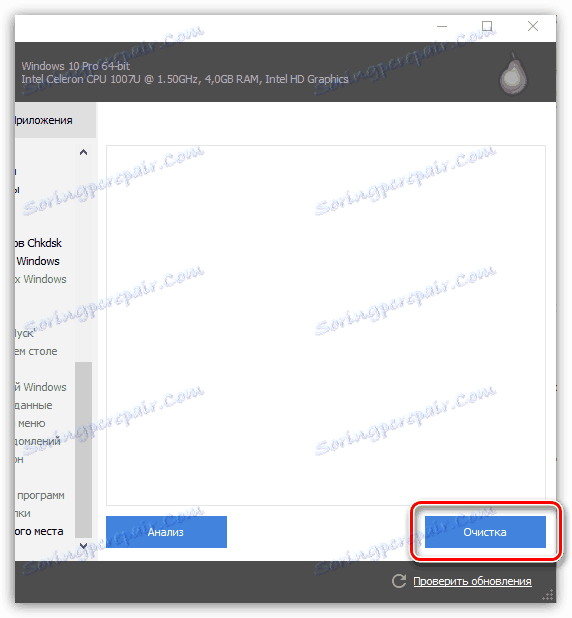
5. Сачекајте док се процедура не заврши.
Да резимирамо, ако желите да очистите рачунар у ЦЦлеанер-у од привремених датотека и других смећа - отворите картицу "Чишћење". Ако желите преписати слободан простор без утицаја на доступне информације, онда користите функцију "Чишћење слободног простора" која се налази у "Чишћење" - "Остало" или функција "Брисање дискова", која се крије под картицом "Сервис" који функционише управо на истом принципу као што је "Брисање слободног простора", али ће процедура за брисање слободног простора трајати много мање времена.